steam想申明库存量,不晓得在哪里去增设,那个出口处是稍稍有点儿深,由此可见毕竟也很单纯,一起来看一看什么样操作方式。操作方式方式01登入steam后,点选街道社区旁的对个人......
2024-02-05 549
当同一种类型的软件有两款或两款以上时,就存在一个优先权的问题,排在第一位优先的就是默认软件。下面简单的小结一下
一、在软件中直接设置默认程序
默认输入法
操作:在输入法图标上右击,点击【设为默认输入法】
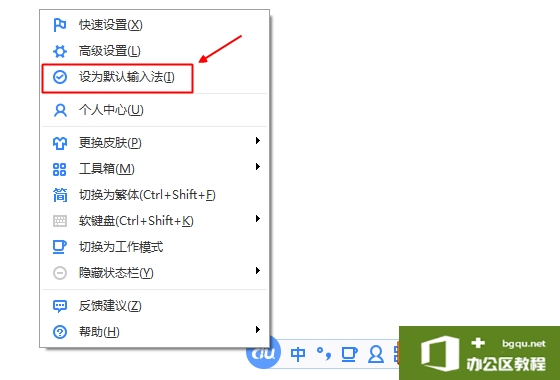
默认浏览器
操作:点击右上角的三条横线,点击【设为默认浏览器】
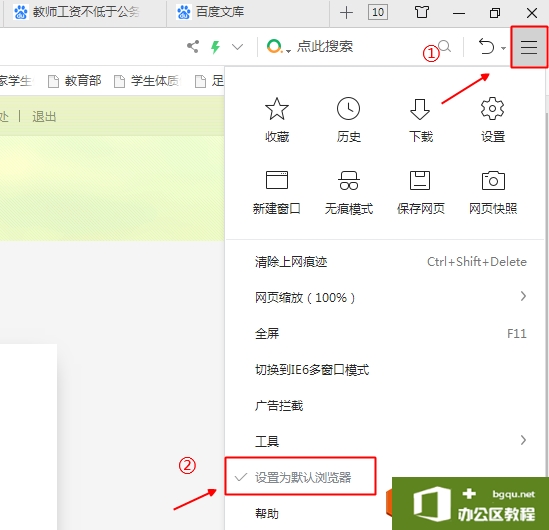
二、在操作系统中设置默认程序
1.打开【控制面板】,点击【程序】
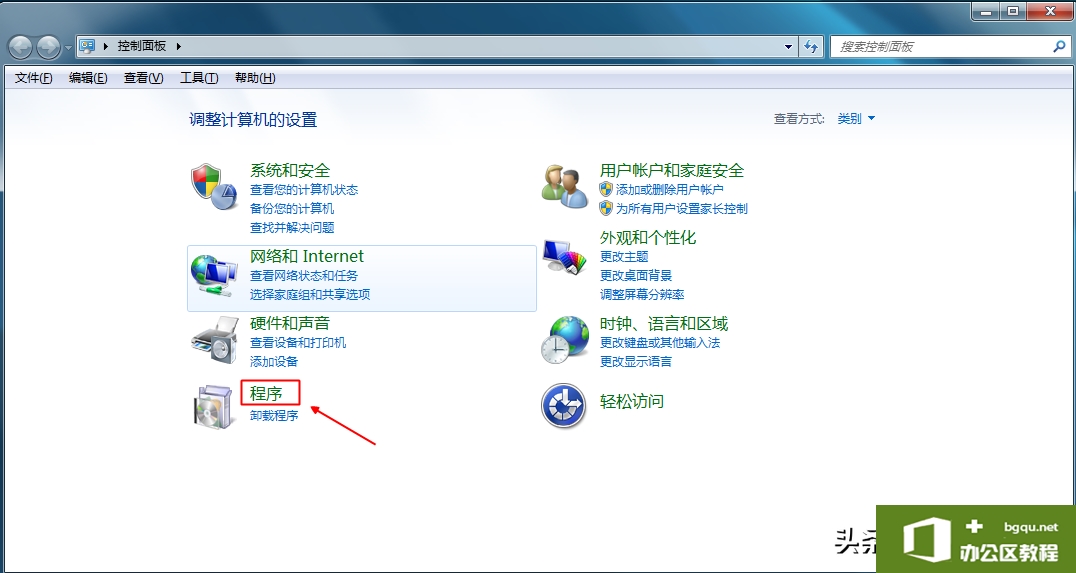
2.点击【设置默认程序】
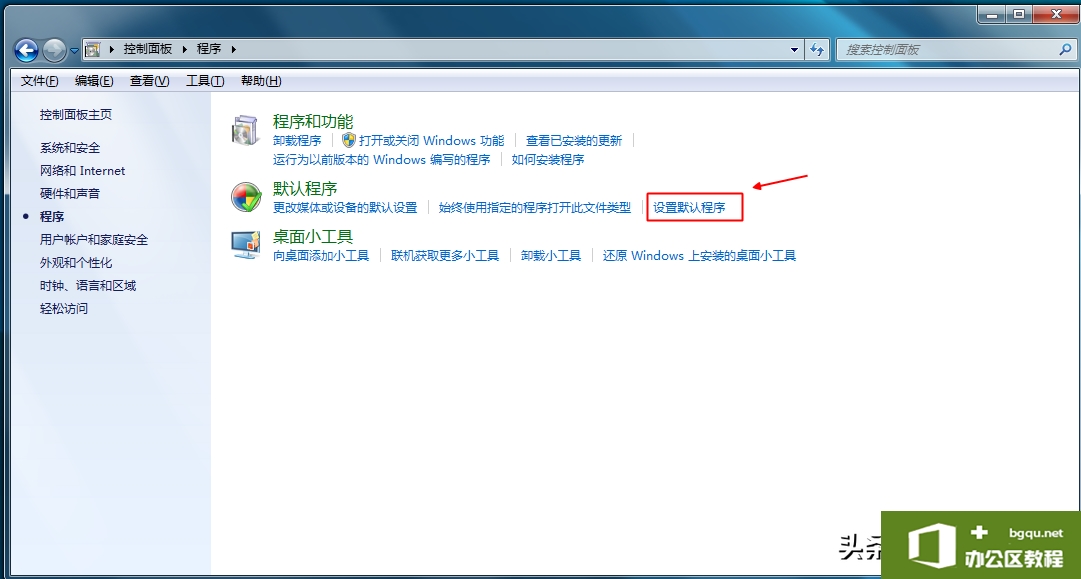
3.点击【将此程序设置为默认值】
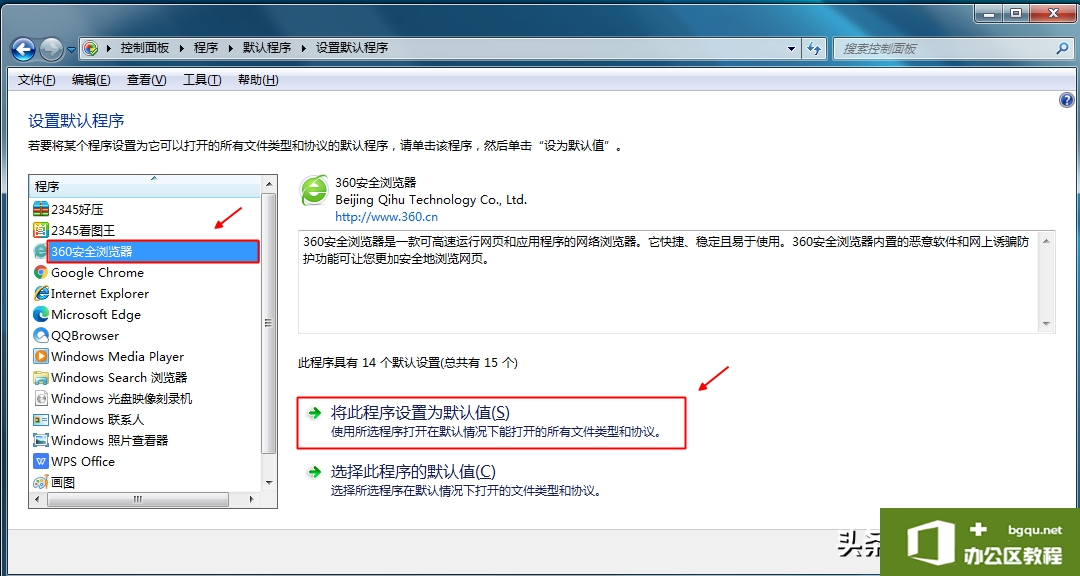
结语:许多软件如果不是默认程序,会自动弹出窗口询问你,你如果喜欢该软件,点击同意即可。
相关文章
steam想申明库存量,不晓得在哪里去增设,那个出口处是稍稍有点儿深,由此可见毕竟也很单纯,一起来看一看什么样操作方式。操作方式方式01登入steam后,点选街道社区旁的对个人......
2024-02-05 549
操作方式方法01【辅助widget】多种辅助工具相连接两个功能键的可同时按【Shift】加此功能键挑选出1、正方形、圆锥选框辅助工具 【M】 2、终端辅助工具 【V】 3、截叶......
2024-02-05 481
操作方式01文档格式难题qq肖像最合适用jpeg文档格式的相片,若是相片有透明化地下通道,能选用png文档格式上载。 02大小不一难题若是相片极重也可能将引致上载失利,检......
2024-02-05 405